Daftar isi
Dapatkah saya memindahkan partisi di Manajemen Disk? Tidak. Manajemen Disk Windows tidak mengizinkan pemindahan partisi secara langsung. Untuk memindahkan partisi, Anda perlu menggunakan alat manajemen partisi pihak ketiga seperti EaseUS Partition Master.
Periksa garis besar umum tentang cara memindahkan partisi menggunakan alat pihak ketiga:
- 1. Cadangkan Data: Sebelum memindahkan partisi, penting untuk mencadangkan data penting terlebih dahulu.
- 2. Unduh dan Instal Partition Manager: Pilih dan unduh alat yang dapat diandalkan seperti EaseUS Partition Master.
- 3. Boot ke Perangkat Lunak Partition Manager: Beberapa alat mengharuskan Anda untuk melakukan boot dari drive USB yang dapat di-boot. (Opsional)
- 4. Temukan dan Pilih Partisi: Identifikasi partisi target yang ingin Anda pindahkan.
- 5. Ubah Ukuran/Pindahkan: Pindahkan partisi Windows 11/10 dengan pengelola partisi. Ini dapat dilakukan dengan menyeret partisi ke lokasi baru atau mengecilkan/memperluasnya.
- 6. Terapkan Perubahan: Terapkan perubahan yang telah Anda buat pada partisi target.
- 7. Uji dan Verifikasi: Nyalakan ulang PC (jika perlu) dan verifikasi apakah partisi telah dipindahkan seperti yang diharapkan.
Bagaimana cara memindahkan partisi di Windows 11/10? Mengapa saya tidak dapat memindahkan partisi di Windows 11? EaseUS Software menemukan banyak kasus pengguna di berbagai forum:
Menata ulang urutan partisi
oleh u/Mrkarter41 di dukungan teknis
Untuk membantu memindahkan partisi dan menjelaskan mengapa Anda tidak dapat memindahkan partisi di Manajemen Disk, EaseUS menawarkan panduan lengkap dalam posting ini. Sebelum memulai, pastikan Anda telah membaca pemberitahuan di bawah ini untuk membantu proses berjalan lebih lancar.
- Penting
- Untuk menjamin keamanan data, sebelum melakukan apa pun, pastikan Anda telah mencadangkan file-file penting. Biasanya, EaseUS Partition Master tidak akan menyebabkan hilangnya data selama pemindahan partisi.
- Memindahkan partisi dengan EaseUS Partition Master tidak akan memengaruhi startup sistem atau kinerja sistem operasi Anda.
Cara Memindahkan Partisi di Windows 11/10
Bagaimana partisi dapat dipindahkan dengan mudah di Windows 11/10? Saya ingin memindahkan partisi E, yang sekarang kosong, ke belakang partisi D untuk memperbesar drive D, yang sekarang kehabisan ruang. Jadi, bagaimana saya dapat menyelesaikan pekerjaan ini?
Manajemen Disk tidak mendukung pengubahan ukuran, pemindahan partisi, atau realokasi ruang disk, jadi pengguna harus menghapus partisi alih-alih memindahkan partisi. Apakah ada alat yang dapat langsung memindahkan partisi untuk mengalokasikan ulang ruang disk?
Tentu! Perangkat lunak pengelola partisi profesional yang ditawarkan oleh perangkat lunak EaseUS, EaseUS Partition Master, dapat membantu. Alat ini bertujuan untuk menghasilkan solusi profesional untuk mengelola partisi di bawah berbagai OS Windows, termasuk Windows 11/10.
- ✔️Mendukung pemindahan partisi pemulihan saat Manajemen Disk Windows tidak dapat
- ✔️Mendukung Windows 11/10/8/7/XP/Vista
- ✔️Dukungan pratinjau sebelum Anda membuat perubahan apa pun
- ✔️Pindahkan partisi tanpa kehilangan data
- ✔️Satu klik untuk mengosongkan ruang di drive C
- ✔️Gabungkan drive C dan D dengan cepat untuk mengatasi kesalahan drive C penuh
Sekarang, ikuti panduan berikut untuk memindahkan partisi di Windows.
Pindahkan Ruang Partisi untuk Memperluas Drive di Windows 11/10
Langkah 1. Temukan Partisi Target.
Buka Partition Manager, cari partisi target yang ingin Anda pindahkan, lalu pilih "Ubah Ukuran/Pindahkan".

Langkah 2. Ubah Ukuran/Pindahkan Partisi Target.
- Pindahkan Partisi: Letakkan tetikus pada partisi Z dan seret ke kanan hingga akhir. Lalu klik "OK" untuk mengonfirmasi. Anda dapat melihat partisi Z dan ruang yang tidak teralokasi telah bertukar posisi; ruang yang tidak teralokasi berdekatan dengan drive C dan tepat di belakang drive C.

- Ubah Ukuran Partisi : Anda juga dapat mengklik kanan drive C atau partisi lain yang ingin diubah ukurannya (saya menggunakan drive E sebagai contoh di sini); lalu, seret panel partisi ke kanan atau kiri untuk langsung menambahkan ruang yang tidak teralokasi ke partisi target, atau Anda dapat mengklik "isi semua yang tidak teralokasi" untuk mengalokasikan semua ruang ke partisi target. Lalu, klik "OK" untuk mengonfirmasi.
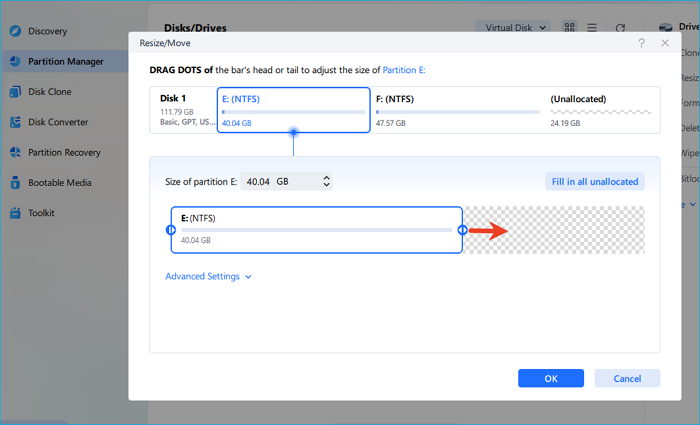
Opsi Tambahan: Dapatkan Ruang dari Drive Lain
Langkah 1. Jika tidak ada cukup ruang kosong pada disk Anda, klik kanan pada partisi besar dengan ruang kosong yang cukup, lalu pilih "Allocate space".
Langkah 2. Lalu pilih partisi target yang ingin Anda perluas pada kolom alokasi ruang.

Langkah 3. Seret titik-titik partisi target ke ruang yang tidak teralokasi dan klik "OK".

Langkah 4. Kemudian klik tombol "Execute Task" dan klik "Apply" untuk menyimpan semua perubahan.
Lihat? Memindahkan partisi di Windows 11/10 sangat mudah. Anda dapat menggunakannya untuk memindahkan partisi yang menghalangi jalan, misalnya, Anda dapat memindahkan partisi pemulihan ke bagian akhir disk untuk menggabungkan drive C dan D. Anda juga dapat menggunakan EaseUS Partition Master untuk membantu Anda memecahkan masalah partisi lainnya.
Tutorial Video: Mengubah Ukuran dan Memindahkan Partisi di Windows 11/10
Mengapa Partisi Tidak Dapat Dipindahkan?
Perlu memperluas partisi Anda? Jika tidak ada ruang yang tidak terisi di sebelahnya, Anda harus memindahkan partisi lain terlebih dahulu. Namun, terkadang, pengguna melaporkan bahwa mereka tidak dapat memindahkan partisi.
Berikut adalah alasan paling umum mengapa Anda mungkin tidak dapat memindahkan partisi:
🔒 1. Partisi adalah Partisi Sistem/Boot
📐 2. Ruang yang Tidak Teralokasi Tidak Bersebelahan
⚙️ 3. Batasan Jenis Disk: GPT vs MBR
- Pada disk GPT, partisi seperti EFI atau Recovery memiliki peran khusus dan dilindungi.
- Pada disk MBR, Anda mungkin menghadapi pembatasan partisi primer/logis.
🔍 Untuk memeriksa jenis disk Anda: Klik kanan "PC Ini" > Kelola > Manajemen Disk > Klik kanan pada disk >Properti.
🧱 4. Partisi Sedang Digunakan
- Jika suatu partisi sedang diakses oleh sistem atau program yang sedang berjalan, partisi tersebut tidak dapat dipindahkan.
🚫 5. Partisi Pemulihan Memblokir Jalan
- Partisi Pemulihan kecil yang tersembunyi dapat menghalangi pergerakan antara dua partisi yang terlihat.
- Itu harus dihapus atau diposisikan ulang menggunakan alat canggih.
✅ Butuh Bantuan?
🛠️ EaseUS Partition Master dapat secara cerdas mendeteksi masalah ini dan menawarkan solusi serta petunjuk sebelumnya.
Mengapa Perlu Memindahkan Partisi di Windows 11/10
Hai teman-teman, apakah Anda tahu cara memindahkan partisi di Windows 11/10? Mengapa? Menurut masukan beberapa pengguna komputer, terkadang hal itu bisa menjengkelkan ketika kita tidak dapat memindahkan partisi di Windows 11/10. Namun mengapa kita perlu memindahkan partisi?
Untuk memanfaatkan ruang komputer secara maksimal saat mengelola partisi. Ketika partisi komputer Anda kehabisan ruang, kecepatan komputer akan melambat, dan sistem akan memperingatkan Anda dengan pemberitahuan " ruang disk hampir habis ". Untuk mengatasi masalah tersebut, solusi dasarnya adalah memperluas partisi atau menambah ruang partisi. Tugas pengelolaan partisi lainnya, termasuk menggabungkan, menggabungkan, atau menambah ukuran partisi, semuanya memerlukan ruang yang tidak teralokasi. Ketika tidak ada cukup ruang yang tidak teralokasi tepat di belakang partisi yang akan dikelola, memindahkan partisi yang belum teralokasi adalah hal yang harus Anda lakukan.
Kesimpulan
Kesimpulannya, memindahkan partisi Windows 10 dapat menjadi proses yang mudah jika Anda memiliki alat yang tepat. EaseUS Partition Master sangat ideal bagi pengguna yang ingin mengelola partisi mereka secara efisien dan aman. Antarmukanya yang mudah digunakan menyederhanakan operasi yang rumit, memungkinkan pengguna untuk memindahkan partisi, mengubah ukurannya, dan mengoptimalkan ruang disk tanpa risiko kehilangan data.
Baik Anda ingin mengatur ulang tata letak disk atau mengosongkan ruang untuk kinerja yang lebih baik, EaseUS Partition Master adalah alat yang tepat untuk mencapai tujuan manajemen partisi Anda secara efektif.
FAQ tentang Cara Memindahkan Partisi di Windows 10/11
Berikut ini beberapa pertanyaan umum tentang pemindahan partisi di Windows 10/11. Periksa pertanyaan tersebut untuk mempelajari informasi lebih lanjut tentang pemindahan partisi di Windows 11.
1. Bagaimana cara memindahkan partisi pemulihan pada Windows 11/10?
Manajemen Disk Windows tidak mendukung pemindahan, penghapusan, atau pemformatan partisi pemulihan. Oleh karena itu, untuk memindahkan partisi pemulihan di Windows, Anda memerlukan perangkat lunak pihak ketiga seperti EaseUS Partition Master.
2. Dapatkah saya memindahkan partisi menggunakan alat Diskpart bawaan Windows 10?
Tidak, Anda tidak dapat memindahkan partisi ke bagian akhir disk menggunakan perintah Diskpart, karena tidak ada perintah "Pindahkan" yang tersedia. Diskpart adalah utilitas pemartisian disk yang memungkinkan pemformatan, pengaktifan, dan pembuatan partisi, tetapi tidak dapat memindahkannya secara langsung.
3. Apa alat terbaik untuk memindahkan partisi di Windows 10?
EaseUS Partition Master secara luas dianggap sebagai salah satu alat terbaik untuk memindahkan partisi di Windows 10. Keunggulan utamanya meliputi:
- Antarmuka yang mudah digunakan yang menyederhanakan bahkan operasi manajemen partisi yang rumit
- Kemampuan untuk memindahkan partisi tanpa kehilangan data
- Dukungan teknis terjamin 24/7
- Fitur manajemen risiko komprehensif yang tidak hanya memindahkan partisi
4. Dapatkah saya memindahkan partisi tanpa kehilangan data?
Ya, alat manajemen partisi modern seperti EaseUS Partition Master memungkinkan pemindahan partisi tanpa kehilangan data. Namun, tetap disarankan untuk mencadangkan data penting sebagai tindakan pencegahan sebelum melakukan operasi manajemen disk apa pun. Singkatnya, EaseUS Partition Master adalah pilihan ideal untuk memindahkan partisi dengan aman dan efisien di Windows 10 guna mengoptimalkan tata letak disk dan memperbaiki masalah manajemen partisi yang umum.
Artikel Terkait
-
Cara Memformat Drive USB agar Kompatibel dengan PC dan Mac
![author icon]() Daisy/2025/07/02
Daisy/2025/07/02
-
Bagaimana cara memformat SSD untuk Xbox One? Periksa dan pelajari cara melakukannya [Tutorial 2025]
![author icon]() Daisy/2025/07/02
Daisy/2025/07/02
-
Cara Memindahkan Partisi di Windows Server
![author icon]() Daisy/2025/03/26
Daisy/2025/03/26
-
Cara Memformat Drive Terenkripsi BitLocker Dengan atau Tanpa Kata Sandi
![author icon]() Susanne/2024/10/22
Susanne/2024/10/22